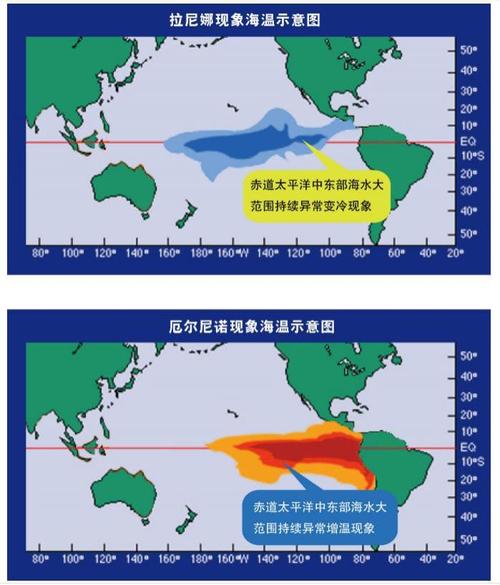在《魔法門之英雄無敵7》1.6版本中,地圖編輯器被推出了,玩家可以根據自己的需求制作地圖了,當然也有很多玩家還不知道地圖編輯器的用法,那麼接下來小編就為大家帶來詳細的圖文攻略,一起來學習下吧。
英雄無敵7地圖編輯器用法圖文教程:
第一步:打開英雄無敵7遊戲文件夾\Binaries\Win64\MMH7Editor-Win64-Shipping.exe;
第二步:等待地圖編輯器加載文件;

第三步:選擇左上角的File(文件),點擊New(新建),然後選擇New Random Adventure Map;

第四步:選擇地圖參數;

第五步:點擊Create and Open(創建并打開),等待自動生成地圖。不久,一張精美的地圖就自動出現了!

第六步:點擊菜單中的Map(地圖)、Properties(屬性),為你的地圖添加說明,以及更重要的——在作者欄位留下你自己的大名!

第七步:保存地圖——将地圖保存至路徑:Documents\My Games\Might & Magic Heroes VII\MMH7Game\CustomMaPS\AdventureMaps。然後進入遊戲,點擊單人遊戲,就能看到你的地圖了!

看完小編分享的這篇圖文攻略,大家對于《英雄無敵7》的地圖編輯器使用方法有沒有都了解了呢。
,更多精彩资讯请关注tft每日頭條,我们将持续为您更新最新资讯!